Windows Phone 7 kommer under kraftig ild fra densmodstandere af forskellige grunde. Først var der "kopiér / indsæt" sagaen, derefter problemer som MMS-fejl og Bluetooth-filoverførsel plagede dets fremskridt. Men for at være retfærdig, under alt det, ligger et operativsystem, der er temmelig pænt og brugervenligt. Hvis du bruger WP7 med et åbent sind, bliver du måske bare forelsket i det.
Dog er WP7 sikker på et nyere operativsystem, og dermed,flertallet af brugere ved ikke om mange af de skjulte funktioner / funktioner der findes der. For eksempel tog det mig uger at finde ud af, at du kan vælge individuelle alfabeter, mens du skriver ved blot at trykke og holde på det tomme tekstområde. En sådan ignoreret funktion er Diagnosemenu i Windows Phone 7-enheder. Dette er en skjult menu, som du kan få adgang til ved hjælp af en kode (producentafhængig), der giver dig et væld af muligheder for at finpusse indstillinger på lavt niveau og lade dig interagere direkte med telefonens hardware. Diagnosemenuen er indbygget i enheder til brug af producenter under enhedsafprøvning. Når du sender din enhed tilbage til reparation, spiller diagnosemenuen en vigtig rolle i opsporing af problemet.

Diagnostik af din WP7 giver dig mulighed for at ændre ogkonfigurere indstillinger uden at have en ulåst enhed med udvikler, og det er den største fordel. Lad os diskutere diagnosemenuen en efter en relateret til forskellige producenter. Det skal dog bemærkes, at de fleste af disse koder fungerer for enhver producent, bare prøv det.
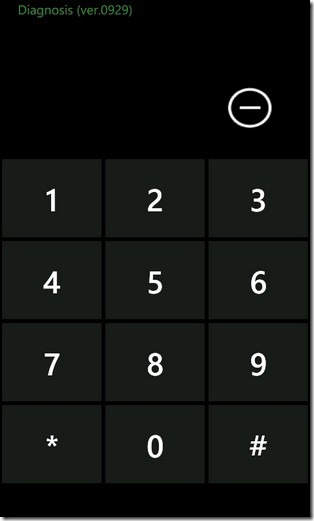
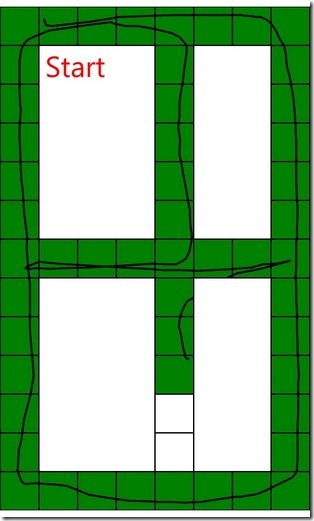
Samsung enheder
Når vi diskuterer Windows Phone 7, er udtrykketDiagnosemenu henviser nøje til Samsung-enheder. Der er lignende variationer af denne skjulte menu på enheder, der er lavet af andre producenter, men normalt kaldes de ikke for diagnose-menuen.
Adgang til det er enkelt nok. Bare husk den magiske kode, ## 634 #. Læg denne kode i telefonens dialer og lykønskning! Du er nu gået ind i diagnosetilstand. Derudover begynder en app, der hedder Diagnose, at dukke op på din appliste. Dette er blot en genvej til menuen, og hvis du vil, kan du endda slette den, det vil ikke have nogen indflydelse på menuens funktion.
Når du ser på din skærm, når du har indtastet koden, skal du ikke bekymre dig for, at du på en eller anden måde har fejlet. Den nye opkaldsskærm du ser er den eftertragtede menu. For at køre diagnosticering på din telefon skal du kende de koder, der er angivet til hver opgave. Listen over disse koder er ikke vist nogen steder i menuen, men det er det, vi er her for.
Nyttige opgaver, der kan udføres i diagnosemenuen
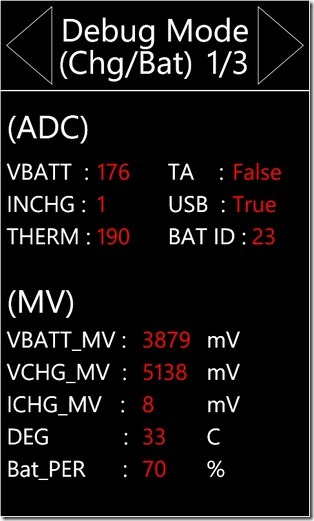
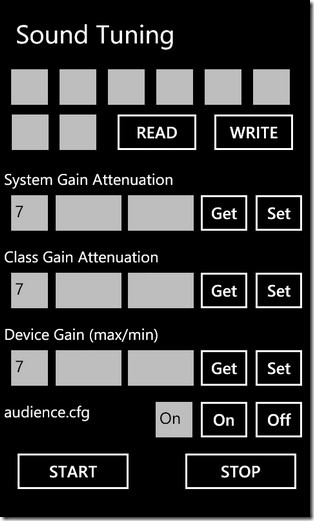
- Kontrol af den resterende batteriprocent på din telefon: Dette lyder muligvis som et vigtigt værktøj, men tro mig, dette kommer godt med, når du er i en klemme, og batterilevetiden bliver vigtig.
- Forøgelse af højttalervolumen på din enhed
- Forøgelse af hovedtelefonvolumen på din telefon
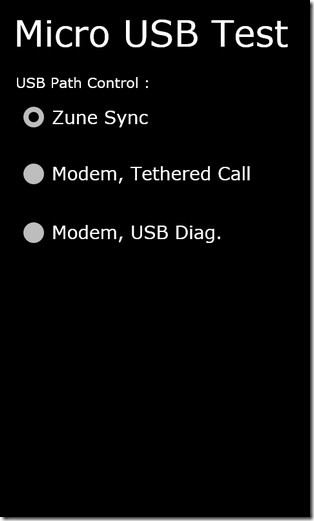
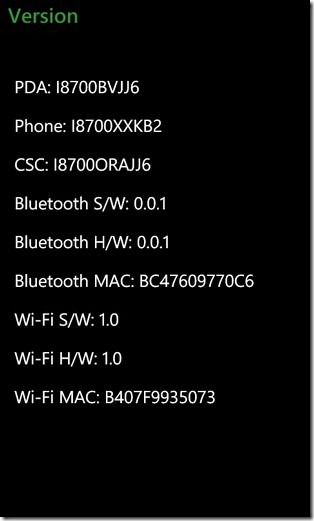
- Og selvfølgelig kan du aktivere USB-tetheringdin Samsung (eller endda en anden) WP7-telefon. Denne funktionalitet er længe blevet bekæmpet af WP7-brugere, og diagnosemenuen giver din telefon endelig det!
- Find ud af MAC-adressen på din enhed og dens Bluetooth
Listen slutter ikke på nogen måde. Der er så mange koder, at vi ikke tror, at nogen bruger kender den komplette liste. Her er dog nogle af de koder, som almindelige brugere muligvis finder nyttige. Nogle af disse koder (især testkoder) kan vise sig at være nyttige, hvis du køber en brugt WP7. Testkoder kan sikre, om enhedens komponenter alle er i orden eller ej. Men sørg først for at indtaste diagnose, inden du begynder at indtaste disse koder.
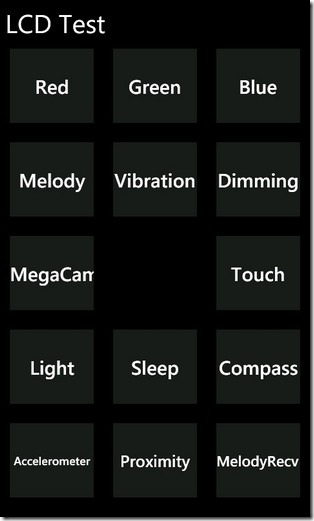

- Generel hardwaretest: Indtast * # 0 * #
Dette åbner en ny skærm, som du kantest hver af de tre grundfarver hver for sig. Indstillingerne til at kontrollere alle sensorer (accelerometer, nærhed, vibration, berøring osv.) Findes også i denne menu. - Automatisk hardwaretest: Indtast * # 05 #
Dette dækker stort set al funktionaliteten i den forrige kode, men denne gang er alt automatiseret. Diagnosemenuen guider dig gennem hvert trin i testen. - Bluetooth-test: Indtast * # 232333 #
Men sørg først for, at der er en aktiv Bluetooth-enhed i nærheden. - Se EXE-filer på din enhed: * # 914789 #
Giver dig en detaljeret liste på registreringsdatabaseniveau over alle de filer, der findes i din appstarter. - Kontroller telefonens låsestatus: * # 7465625 #
Giver dig netværkslåstatus, delmængdelås, SP-lås og CP-lås. - Opkalds timing log på din telefon: * # 22558463 #
- Udfør nulstilling af fabrik: * 2767 * 3855 #
Bemærk, at denne kode sletter alt fra din telefon, inklusive SMS, kontakter, konto, apps, medier. Anvend dette kun under ekstreme forhold. - Kontroller lysstyrken: * # 3 * #
Dette kan bruges til at kontrollere maksimale og minimale lysstyrkeniveauer. Og også for at teste, om funktionen til automatisk lys fungerer korrekt eller ej. - Urindstillinger: * # 0782 #
- Indstil lyd: * # 0002 * 28346 #
- Placeringsindstillinger: * # 1472365 #
Hjælper med at overvåge, hvordan GPS'en og andre relaterede ting fungerer.
Denne liste er ikke engang tæt på at udfylde. Der er meget flere koder derude, vi valgte bare de mest produktive til normale brugere hver dag.
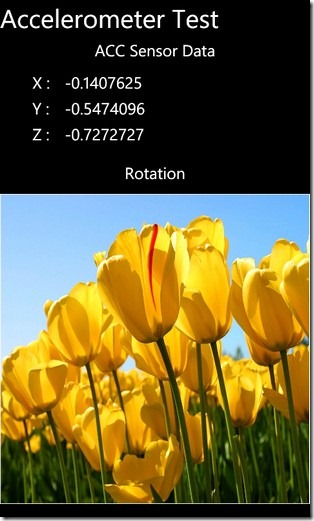
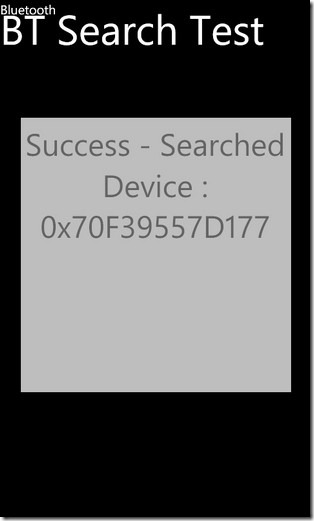
LG-enheder
LG Quantum og LG Optimus 7 er det store WindowsTelefonenheder fra LG, med et par flere forventes snart at blive frigivet til Mango. I LG-enheder tjener diagnosemenuen stort set den samme funktionalitet som dens Samsung-modstykke, men under et andet navn. På LG-telefoner antager denne nyttige, skjulte menu navnet på MFG (akronym for Fremstilling) menu.
Sådan får du adgang til MFG-menuen?
Koden til åbning af MFG-menuen er den samme somSamsung og Dell. Gå bare til din LG-telefons opkaldsnummer og indtast ## 634 #. Men her kommer den store forskel. For LG skal du indtaste en token-adgangskode (som ikke rigtig er et hemmeligt pas), før du kan få adgang til MFG-appen. Når du bliver spurgt om adgangskoden, skal du indtaste 277634 # * #
Dette står for øvrigt for APPMFG (bare for at hjælpedu husker det). Når du har gjort det, får du en diagnostisk menuskærm, der viser alle de tilgængelige muligheder for dig uden at skulle indtaste eller huske nogen koder, i modsætning til Samsung Diagnosis. De mest relevante og nyttige indstillinger findes i Engineering-menuen, som du kan få adgang til ved at tappe 7 fra MFG-hovedskærmen.
Så hvad kan du opnå med MFG Menu?
LGs skjulte menu kan bruges til at konfigurere en masseaf indstillinger i henhold til brugernes behov. Til at begynde med kan du fjerne din LG-telefon ved hjælp af MFG. Dette betyder, at du bliver befriet for alle begrænsninger, der er pålagt dig af din tjenesteudbyder (operatør), og din telefon vil modtage OS-opdateringer, så snart Windows officielt frigiver dem (vent ikke på udgivelse af luftfartsselskab).
Da MFG er en diagnosemenu, kan det hjælpe digdiagnosticere de fleste problemer med din enhedshardware. Men det er ikke alt, du kan også løse WP7s mangeårige MMS-problem med MFG. Metoden, der er beskrevet i vores guide, fortæller blot, hvordan du tænder for MMS ved at redigere hardwareindstillingerne i henhold til dine operatørindstillinger.
Bortset fra disse to opgaver, kan du udføre alleSamsung-opgaver med MFG også, og det er endnu enklere. Gennemse blot menuens indstillinger, indtil du finder det, du leder efter. Det hele er anført der uden behov for at huske nogen hemmelig kode.
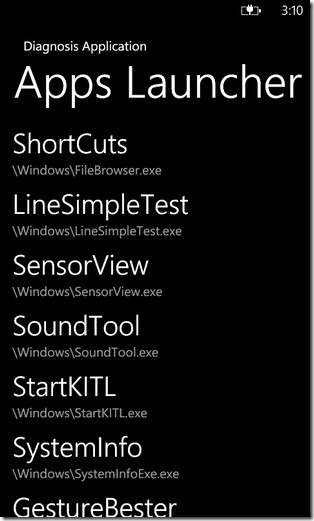
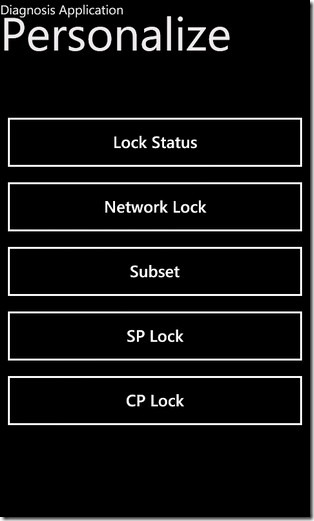
HTC enheder
HTC-telefoner, der kører Windows Phone 7, præsenterer enunikt tilfælde med hensyn til diagnosemenuen. Officielt er der intet diagnoseværktøj tilgængeligt på HTC-telefoner til WP7. Der er dog en lignende app (menu), der skal gøre det for dig. Den hedder Field Test og er endnu en gang en skjult menu i WP7-enheder, der er produceret af HTC.
Åbning af felttestmenuen
Gå til telefonens opkaldsnummer og indtast ## 3282 #. En LG MFG-lignende menu vises på din skærm. Gennem denne menu kan du udføre en række forskellige opgaver, herunder følgende.
- Test af GSM-indstillinger
- Tjek GPRS- og AMR-konfiguration
- WCDMA
- Testindstillinger relateret til 3G
Selvom disse indstillinger allerede er synlige i felttest, er der en anden meget speciel indstilling, som ikke er så let at finde. Her er det.
Begræns SMS-lager på din telefon
Du har måske bemærket, at WP7 ikke sætter nogen grænser forSMS-lagerhukommelse. Dette er en god funktion, men der er scenarier, hvor dette kan blive en unødvendig byrde. Med den kommende Mango-opdatering, der har billede- og videointegration med stock messaging-appen, kan det være en god ide at begrænse din SMS-hukommelse. Dette kan gøres ved at åbne menuen Felttest som beskrevet ovenfor og derefter i stedet for at vælge en af de anførte indstillinger ved at navigere til indstillingsskærmen ved at trykke på de tre prikker, der findes i bunden af skærmen. En "Begræns SMS-hukommelse" vil være der. Du skal blot slå den til, og du er færdig.
Dell Venue Pro
Næsten alle WP7-telefoner har en slags skjultmenu, der kan åbnes og derefter bruges til diagnostiske formål. Navnet kan variere fra en producent til en anden, men det grundlæggende og funktionalitet forbliver uændret. Et eksempel på dette er Dell Venue Pro. Det er Dells første (og indtil videre kun) Windows Phone 7-enhed. Diagnosemenuen kaldes EM i Venue Pro. Adgangskoden forbliver den samme som hos LG og Samsung, det vil sige ## 634 #. Ingen adgangskode er nødvendig (i modsætning til LG), og du kan udføre opgaver som at få USB-bundning på din Dell Venue Pro. Derudover udfører EM alle andre diagnoseopgaver ved hjælp af en grænseflade, der ligner LGs MFG.
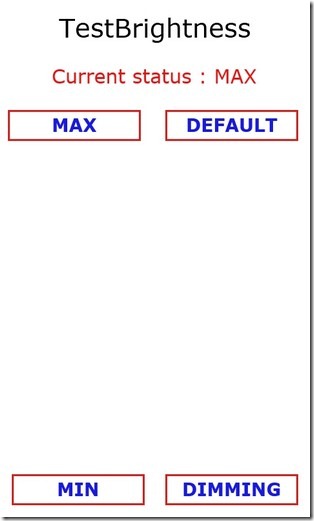
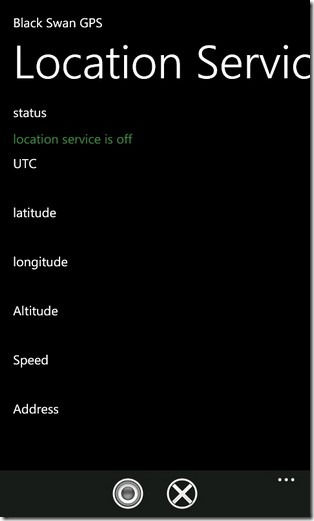
Diagnosemenu kan vise sig at være din ultimativeven, når det kommer til at kontrollere, om din enhed er i fuld funktionsdygtig tilstand eller ej. Og det er ikke alt, det kommer med nogle ret praktiske ekstra funktioner, der kan hjælpe dig med at få mest muligt ud af din telefon.
Det er det for nu. Vi håber at gøre dette til et dynamisk indlæg og fortsætter med at opdatere det med udgivelsen af nyere WP7-enheder. Bliv hængende!













Kommentarer